Ressources numériques > UniversiTICE
Plateforme pédagogique UniversiTICE
Pour vous aider à utiliser la plateforme UniversiTICE :
Sommaire
- Demander la création d'un espace de cours
- Inscrire des étudiants dans un espace de cours
- Insérer une ressource dans l'espace de cours
- Communiquer avec ses étudiants
- Évaluer via des QCM
- Collecter des devoirs
- Intégrer une vidéo hébergée sur le portail vidéo
- Produire un screencast depuis UniversiTICE
- Pour aller plus loin...
Les principales fonctionnalités
La plateforme pédagogique UniversiTICE est le dispositif qui offre le plus de perspectives car il permet notamment :- de bénéficier d’un ou plusieurs espaces de cours dans lesquels il est possible d’inscrire très aisément les étudiants selon différentes méthodes (par auto-inscription avec un mot de passe ou en se référant à un code étape APOGEE à titre d’exemples),
- de déposer des ressources pédagogiques à destination des étudiants,
- d’échanger très facilement avec les étudiants de façon asynchrone (message groupé, forum, etc.) mais également synchrone (chat, classe virtuelle, etc.),
- de proposer des activités d’auto-évaluation en ligne,
- de collecter des devoirs et de détecter un plagiat de façon automatique,
- d’intégrer des vidéos hébergées sur le portail vidéo de l’établissement ou de produire et mettre en ligne des vidéos ou diaporamas sonorisés (directement depuis l’espace de cours, sans recourir à d’autres outils).
Demander la création d'un espace de cours
Pour bénéficier d'un ou de plusieurs espaces de cours sur la plateforme UniversiTICE, il est nécessaire de réaliser une demande auprès des gestionnaires concernés en suivant la procédure suivante :
Vous êtes un personnel titulaire ou vacataire et disposez d'un compte MultiPASS de type personnel : une fois connecté.e sur la plateforme pédagogique, vous bénéficiez d'un bloc spécifique de demande de création de cours, bloc qui facilite et accélère de façon générale la prise en charge de votre demande :
 | Pour en savoir plus, consultez le tutoriel de demande d'espace de cours. |
Si vous n'avez pas de compte multipass
|
Insérer une ressource dans un espace de cours
 | La plateforme pédagogique intègre de nombreuses ressources (fichier, dossier, lien, texte mis en forme, etc.) qui vous permettront de déposer et de diffuser aisément vos différents supports et médias.
|
Communiquer avec ses étudiants

- Le forum des annonces permet de communiquer très rapidement avec l'ensemble des étudiants inscrits dans l'espace de cours. C'est un canal de communication unilatéral (les étudiants ne pourront pas répondre aux annonces), qui est à privilégier pour communiquer des consignes aux étudiants (plutôt que d'utiliser un outil de messagerie traditionnel).
- Le forum permet d'échanger avec l’ensemble des étudiants inscrits dans un espace de cours. Les étudiants peuvent répondre et lancer des discussions. Tous les inscrits à l’espace de cours reçoivent une notification dans leur boîte mail universitaire dans un délai de 30 minutes. Il est préférable d’utiliser cet outil, plutôt que les mails, afin de centraliser les informations et que tous les étudiants inscrits aient le même niveau d’information.
Pour en savoir plus :
- sur le forum standard : https://webtv.univ-rouen.fr/videos/le-forum-standard/
- sur le forum des annonces https://webtv.univ-rouen.fr/videos/le-forum-des-annonces/
L'activité de 'chat' permet de communiquer à l'écrit et de façon synchrone avec tous les usagers connectés sur l'espace de cours.
Evaluer via des QCM (avec possibilité de notation)
 | La plateforme intègre une activité particulièrement riche et puissante, qui permet de mettre en œuvre tout type d'évaluations formatives mais également sommatives.
|
Collecter des devoirs
Cette méthode doit être privilégiée à celle reposant sur la collecte directe des devoirs par email (voir la rubrique relative aux conseils et recommandations).
 | Cliquez ici pour en savoir plus sur l'activité 'Devoir' |
Intégrer une vidéo hébergée sur le portail vidéo de l'établissement
 | La plateforme UniversiTICE intègre un connecteur spécifique qui facilite :
|
 | Cliquez ici pour en savoir plus sur l'intégration d'une vidéo hébergée sur le portail vidéo |
Produire un screencast depuis la plateforme UniversiTICE
 | En lien avec le connecteur décrit dans le précédent paragraphe, il est possible de produire directement une capsule vidéo ou diaporama sonorisé (encore appelée screencast) depuis la plateforme UniversiTICE, sous couvert de disposer d'un environnement de travail compatible* et des droits nécessaires sur le portail vidéo. Pour en savoir plus sur la production d'un screencast : https://webtv.univ-rouen.fr/videos/tutoriel-screencast/ * : environnement de travail disposant à minima d'une entrée micro et intégrant une version récente du navigateur Mozilla Firefox ou Google Chrome. |
Pour aller plus loin ...

- Focus (TICE) sur les principales fonctionnalités de la plateforme UniversiTICE :
https://webtv.univ-rouen.fr/videos/focus-tice-2-enseigner-avec-le-numerique-la-plateforme-universitice/
- Pour découvrir d'autres fonctionnalités de la plateforme et vous aider à vous les approprier :
https://universitice.univ-rouen.fr/course/view.php?id=27338
- Il existe également un espace d'aide à destination des étudiants pour découvrir les fonctionnalités de la plateforme :
https://universitice.univ-rouen.fr/course/view.php?id=900